Slanje skeniranih podataka u obliku e-pošte s računala
Prije prilaganja skeniranih podataka e-pošti, provjerite sljedeće:
-
Programi MP Drivers su instalirani. (Windows)
Ako programi MP Drivers još nisu instalirani, instalirajte MP Drivers pomoću programa CD-ROM za postavu ili ih instalirajte s web-mjesta tvrtke Canon.
-
Pisač i računalo su ispravno povezani na mrežu.
Kada skenirate podatke putem mrežne veze, provjerite sljedeće stavke.
-
Za Windows:
-
Za macOS:
-
-
Navode se odredište prijenosa na računalu i naziv datoteke.
Navedite odredište prijenosa na računalu i naziv datoteke koristeći Canon IJ Scan Utility (Windows)/Canon IJ Scan Utility Lite (macOS).
-
Za Windows:
-
Za macOS:
-
Slijedeći postupak u nastavku pošaljite skenirane podatke u obliku e-pošte s računala.
-
Odaberite
 Skeniranje (Scan) na zaslonu POČETNA.
Skeniranje (Scan) na zaslonu POČETNA.Prikazuje se zaslon za odabir na koji spremate/prosljeđujete podatke.
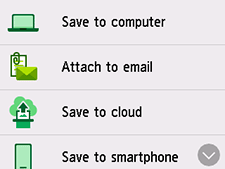
-
Odaberite gumb
 Priloži e-pošti (Attach to email).
Priloži e-pošti (Attach to email). -
Odaberite gumb
 Slanje e-pošte s računala (E-mail from PC).
Slanje e-pošte s računala (E-mail from PC). -
Odaberite računalo za prosljeđivanje skeniranih podataka.
Odaberite Lokalno (USB) (Local (USB)) za računalo povezano putem USB ili odaberite računalo za prosljeđivanje skeniranih podataka za računalo povezano putem mreže.
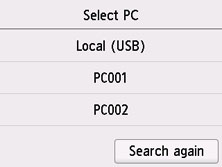
Prikazuje se zaslon skeniranja u stanju čekanja.
-
Odredite postavke prema potrebi.

-
A: Odaberite vrstu dokumenta.
- Automa. skeniranje (Auto scan)
Pisač automatski otkriva vrstu izvornika i slika je proslijeđena u optimalnoj veličini, razlučivosti i formatu podataka.
 Važno
Važno-
Učitajte izvornike ISPRAVNO, prema njihovoj vrsti; u protivnom, moguće je da se neki izvornici neće ispravno skenirati.
-
Sljedeće stavke ne mogu se ispravno skenirati.
-
Dokumenti manji od 127 x 178 mm (5 x 7 inča), poput knjige s mekim uvezom s odrezanim hrptom
-
Izvornici na tankom, bijelom papiru
-
Dugački i uski izvornici, poput panoramskih fotografija
-
- Dokument (Document)
- Odaberite za skeniranje dokumenta.
- Fotografija (Photo)
- Odaberite za skeniranje fotografije.
-
B: Prikazuje zaslon Post. sken. (Scan settings).
Za više informacija o stavkama postavki:
-
C: Prikazuje zaslon za odabir spremanja/prosljeđivanja.
-
D: Prikazuje kako umetnuti izvornik.
-
-
Pritisnite gumb Crna (Black) ili Boja (Color).
 Napomena
Napomena-
Ako izvornik nije ispravno umetnut, prikazuje se poruka na dodirnom zaslonu. Umetnite original na kopirno staklo u skladu s postavkama skeniranja.
-
Ako ste original uložili na kopirno staklo:
-
Kada odaberete JPEG za Format na zaslonu postavki skeniranja:
Pisač započinje sa skeniranjem i skenirani podaci se prosljeđuju računalu.
-
Kad odaberete PDF ili Compact PDF za Format na zaslonu postavki skeniranja:
Prikazuje se zaslon potvrde koji vas pita želite li nastaviti sa skeniranjem nakon što je skeniranje dovršeno.
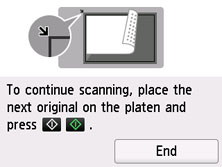
Ako nastavljate sa skeniranjem, učitajte izvornik na kopirno staklo i započnite skenirati.
Ako ne nastavite skenirati, odaberite Prekini (End). Skenirani podaci prosljeđuju se na računalo u jednoj PDF datoteci.
-
Skenirani podaci prosljeđuju se na računalo i prilažu e-pošti u skladu s postavkama navedenima u programu Canon IJ Scan Utility/Canon IJ Scan Utility Lite.
Za postavke o tome kako poslati e-poštu, pogledajte korisnički priručnik softvera pošte.
Uklonite original s kopirnog stakla nakon što je skeniranje dovršeno.
-
-
Ako rezultat skeniranja pomoću Automa. skeniranje (Auto scan) nije zadovoljavajući, odaberite vrstu dokumenta ili veličinu prema izvorniku u 7. koraku.
 Važno
Važno
 Napomena
Napomena
-
Ako upotrebljavate sustav Windows, zaslon odabira programa može se prikazati nakon pritiska gumba Crna (Black) ili Boja (Color).
U tom slučaju, odaberite Canon IJ Scan Utility i kliknite U redu (OK).
